Hast du einen neuen Service, den du erstellen oder hinzufügen möchtest? Das geht ganz einfach:
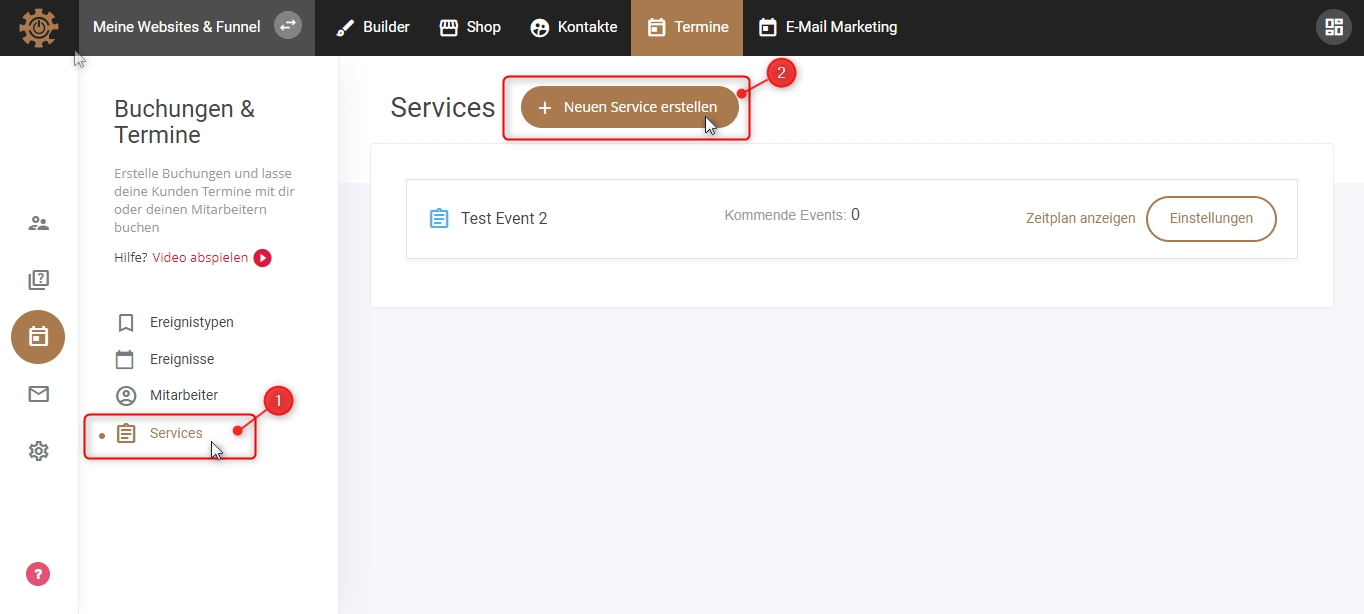
1. Wenn du auf der Seite von Übersicht der Termine bist, siehst du an der linken Seite eine Liste mit verschiedenen Optionen, klicke hier auf den “Services” Button.
2. Jetzt siehst du diesen “Neuen Service” Button ganz oben. Hier einfach klicken und schon erscheint ein neues Fenster, wo du die jeweiligen Informationen eingeben kannst.
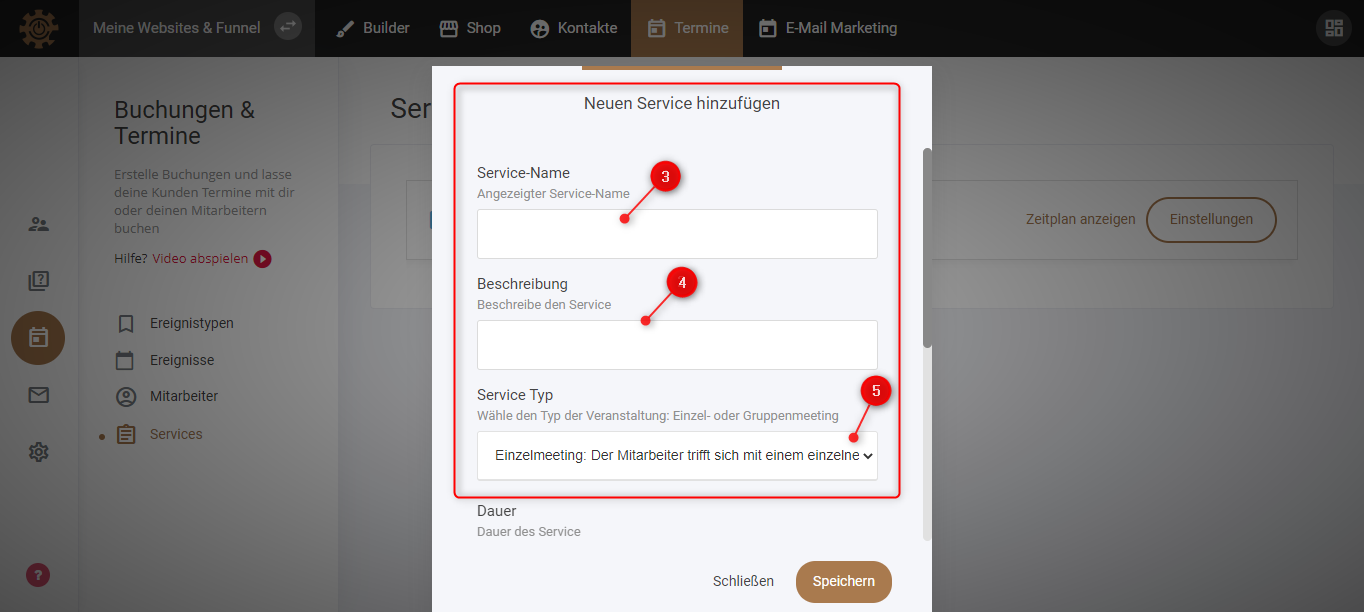
3. Jetzt hast du die Möglichkeit, den Namen des neuen Services einzugeben.
4. Beschreibe kurz, worum es in diesem neuen Service geht und was du anbietest.
5. Wähle den Typ der Veranstaltung: Einzel- oder Gruppenmeeting, das kannst du, indem du einfach das Feld klickst und eine der beiden Optionen wählst.

6. Gib die Dauer des Services oder der Veranstaltung an, indem du eines der angegebenen Felder anklickst.
7. Hier kannst du ein Bild hochladen, es wird dem Kunden angezeigt, wenn er den Service wählt.
8. Gib an, ob du deine Kunden bei der Wahl des Services taggen möchtest. Wenn du dies wählst, kannst du unten die jeweiligen Tags angeben.
Jetzt einfach auf den Button “Speichern” drücken und schon ist dein neuer Service in der Liste.
